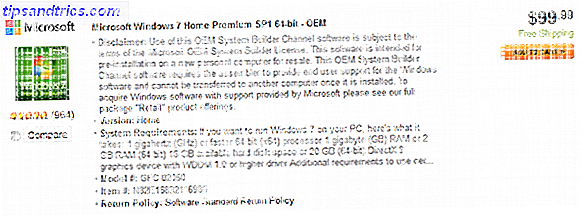Harddisker er viktige komponenter i moderne datamaskiner. Det er normalt å kjøpe en ny noen få år, enten for å erstatte en gammel harddisk eller å bruke som en ekstra harddisk. Men med så mange valg der ute, hvilken er best for deg? Hvilken skal du kjøpe?
Den gode nyheten er at harddisk shopping ikke er så vanskelig. Faktisk er det mye fleksibilitet og leeway! Så lenge du følger disse retningslinjene, trenger du ikke å bekymre deg for å kjøpe feil harddisk eller noe sånt.
1. Harddisk vs Solid State Drive
Den absolutt første beslutningen om å gjøre så langt som datalagring er bekymret, er om du vil ha en solid state drive (SSD) eller ikke. Mens en SSD oppfyller samme funksjon som en tradisjonell harddisk (HDD), har den sitt eget sett med fordeler og ulemper.
For de som ikke vet, er en SSD en type stasjon som bruker noe som kalles flashminne for lagring av data i stedet for de spinnende metalldiskene som finnes i tradisjonelle harddisker. Tenk på det som en massiv USB-minnepinne. Men hvor viktig er det skillet, uansett?

Først leser og skriver SSDer data raskere . For det andre trekker SSDer mindre strøm som sparer energi og forlenger batteriets batterilevetid. For det tredje har SSDer ingen bevegelige deler, slik at de ikke gir støy og har lengre levetid. Ulempen er at SSD-er er dyrere per gigabyte og har mindre datakapasiteter enn HDDer på samme prispunkt.
Bunnlinjen?
Hvis penger er en stor bekymring, gå med en tradisjonell HDD. Hvis du kjøper stasjonen hovedsakelig som en backup-stasjon 7 ting å vite når du kjøper en datadisk for sikkerhetskopiering 7 ting å vite når du kjøper en datadisk for sikkerhetskopiering Tenker du på å kjøpe en datadisk for lagring av filbackup? Her er hva du trenger å vite hvis du vil ta en informert beslutning. Les mer, gå med en tradisjonell HDD. Og så langt som HDDer går, kan du ikke gå galt med WD Blue 1TB HDD.
WD Blue 1TB SATA 6 Gb / s 7200 RPM 64MB Cache 3, 5 tommers harddisk (WD10EZEX) WD Blue 1TB SATA 6 Gb / s 7200 RPM 64MB Cache 3, 5 tommers harddisk (WD10EZEX) Kjøp nå På Amazon $ 44.00
Men hvis stasjonen skal kjøre et operativsystem eller holde mange ofte brukte filer og programmer, spesielt videospill, så gå med en SSD i stedet. Og så langt som SSD-er går, kan du ikke gå galt med Samsung 850 EVO 500GB SSD, som fungerer bra og varer lenge.
2. Harddiskstørrelser og grensesnitt
Når du har bestemt deg mellom HDD og SSD, må du velge en formfaktor. Heldigvis er det bare to valg og det riktige valget er for det meste diktert av ditt nåværende oppsett.
Datadrevene kommer i to formfaktorer: 3, 5-tommers stasjon og 2, 5-tommers stasjon .

I tradisjonelle harddisker lagres data på spinndisketter, noe som betyr at flere disker er nødvendig for utvidet datakapasitet. Av denne grunn har desktop HDDer en tendens til å være 3, 5 tommer med en generell maksimal kapasitet på 12 TB, mens bærbare HDDer pleier å være 2, 5 tommer med en generell maksimal kapasitet på 4 TB.
Seagate 12TB IronWolf NAS SATA 6GB / s NCQ 256MB Cache 3, 5-tommers intern harddisk (ST12000VN0007) Seagate 12TB IronWolf NAS SATA 6GB / s NCQ 256MB Cache 3, 5-tommers intern harddisk (ST12000VN0007) Kjøp nå På Amazon $ 408.98
På den annen side kan SSD-er gjøres mindre fordi de ikke krever bevegelige deler. Som sådan passer de fleste SSDene med 2, 5-tommers formfaktor . Hva om du trenger å plassere en SSD i en 3, 5-tommers kontakt? Adaptere er tilgjengelige.
Så langt som tilkoblinger går, bruker de fleste moderne forbrukerstasjoner (både HDD og SSD) SATA-kontakter. Eldre HDD-er som ble opprettet før SATA-standarden vil trolig bruke IDE-kontakter i stedet. Og hvis du kjøper en ekstern stasjon, kobler den til systemet via en USB-port.
Merk: Ikke sikker på hva SATA, IDE eller USB betyr? Sjekk ut vårt innlegg på vanlige datakabler Hva er de forskjellige datakabeltyper du bør vite som bruker? Hva er de forskjellige datakabeltyper du bør vite som bruker? Ta en titt på noe utstyr som er relatert til harddisken til datamaskinen, og du vil snart finne deg selv i en swirling maelstrøm av akronymer og utenlandsk jargong. Hva betyr det hvis du bruker IDE eller ... Les mer.
3. Harddisk spesifikasjoner og ytelse
Nå som du vet hva slags kjøre du skal kjøpe, er det på tide å finne det beste som passer dine behov. Her er hva du må vurdere:
Lagringskapasitet. HDD-er kommer i alle størrelser, capping ut på 16TB per stasjon på grunn av fysiske begrensninger. På den annen side er SSDer mye mindre og har nådd så høyt som 60TB. Likevel er forbrukernivå SSDer sjelden større enn 1 TB i forhold til denne skrivingen.
Overføringshastigheter. Utførelsen av en HDD på forbrukernivå bestemmes av mange faktorer, men omdreininger per minutt (RPM) er en viktig. Høyere RPM betyr raskere overføring av data til og fra stasjonen.
Du kan ignorere stasjonens SATA-hastighet. For eksempel kan en moderne stasjon være oppført som 3.0GB / s og 7200RPM. Den første verdien er SATA-hastigheten, som beskriver den teoretiske maksimale hastigheten til en SATA-tilkobling. Ingen HDD kan overføre data ved den slags hastighet. En 7200RPM-stasjon vil imidlertid alltid være raskere enn en 5400RPM-stasjon.

Cache-plass. Når en harddisk trenger å overføre data fra en del av stasjonen til en annen, bruker den et spesielt område med innebygd minne som heter bufferen eller bufferen .
En større cache gjør at dataene kan overføres raskere fordi mer informasjon kan lagres samtidig. Moderne HDD-er kan ha cache-størrelser fra 8 MB til 256 MB.
Tilgangstider. Tradisjonelle harddisker har et par andre faktorer som påvirker ytelsen, for eksempel den tiden det tar for leseren å plassere seg selv for å lese data fra eller skrive data til stasjonen.
Selv om det er sant at to 7200RPM-stasjoner kan fungere annerledes (for eksempel en av dem kan være tregere ved å reposisjonere leseren), er det ingen vanlig måte å sammenligne tilgangstider med. Plus, de fleste harddisker utfører på lignende nivåer i disse dager, så ikke bekymre deg for mye om denne detaljene.

For SSD-er, vil du se etter sekvensielle lese- og skrivehastigheter (også kalt vedvarende lese- og skrivehastigheter). Så lenge disse hastighetene er innenfor SATA-kontaktens maksimale hastighet, som de mest sannsynlig vil være, bør du ha det bra.
Strykprosent. Siden harddisker er mekaniske, forventes slitasje over tid, men ikke alle harddisker er i samme takt. Noen modeller er tilbøyelige til å mislykkes innen 12 måneder, mens andre har en gjennomsnittlig levetid på over seks år. Det er ditt ansvar å undersøke dette på en per-modell basis før du kjøper.
Generelt, ifølge StorageReview, har moderne SDDer en tendens til å vare lenger (gjennomsnittlig feilfrekvens på 2, 0 millioner timer) enn moderne HDD (gjennomsnittlig feilfrekvens på 1, 5 millioner timer). For langvarig frakoblet lagring som brukes til sikkerhetskopiering av data, er HDD-er imidlertid langt mer pålitelige enn SSD-er.
Er du bekymret for harddiskfeil? Overvei å sette opp RAID-lagring Hva er RAID-lagring og kan jeg bruke den på min hjemmekino? [Teknologi forklart] Hva er RAID-lagring og kan jeg bruke den på min hjemme-PC? [Teknologi forklart] RAID er et akronym for Redundant Array of Independent Disks, og det er en sentral funksjon av serverhardware som sikrer dataintegritet. Det er også bare et fancy ord for to eller flere harddisker som er tilkoblet ... Les mer for å holde data beskyttet mot plutselige og uforutsette funksjonsfeil. Se også Linux RAID-instruksjoner Slik konfigurerer du en RAID HDD-array i Linux Slik konfigurerer du en RAID HDD-array i Linux Få ekstra harddiskstasjoner du vil bruke mer effektivt med Linux-datamaskinen din? Du kan med RAID, et system som kan gi et resultatforbedring, eller legge til redundans. Les mer .
4. Pris og pris for harddisker
Når du handler, kommer du til et stort utvalg av harddiskpriser for enheter som alle ser veldig ut på overflaten. Det er opp til deg å bestemme hvilke faktorer og funksjoner som er mest relevante for dine behov, og velg deretter en harddisk som passer til disse behovene.
Når det er sagt, er en måte å bestemme verdi for pengene på, å dele stasjonens pris ved å lagre kapasiteten for å få prisen per gigabyte .
For eksempel, se WD Black-serien av HDD-er.
WD Black 1TB HDD er et godt kjøp for hverdagsbrukere. Dumping opp lagringskapasiteten til WD Black 2TB HDD fordobler nesten prisen. Bumping opp kapasitet igjen for WD Black 4TB HDD koster deg litt mer, men ikke helt dobbel. Det samme kan sies om 6TB-modellen.
Hvilken av disse gir den beste verdien ? Egentlig, 6TB-modellen. 1TB, 2TB, 4TB og 6TB-modellene har pris per gigabyteverdier som reduseres med større lagringsplass. Det er andre stasjoner som ikke skaleres i pris, skjønt. Så du må være forsiktig. Noen stasjoner koster mer per gigabyte ved høyere kapasiteter.
WD 4 TB 3.5 "Ytelse Harddisk 128 MB Cache, 3, 5" Intern Bare eller OEM-stasjoner, Svart (WD4004FZWX) WD 4 TB 3.5 "Ytelse Harddisk 128 MB Cache, 3, 5" Intern Bare eller OEM-stasjoner, Svart (WD4004FZWX) Kjøp nå På Amazon $ 184, 45
Trenden er speilet for solid state-stasjoner.
Samsung 850 EVO 250GB SSD er rimelig, men Samsung 850 EVO 500GB SSD gir to ganger plass til mindre enn dobbelt så mye som prisen. Og når du kommer opp til Samsung 850 EVO 1TB SSD, vil lommeboken din begynne å svette, men den gir det beste valget for pengene dine.
5. Eksterne harddisker mot interne harddisker
Den endelige tingen å vurdere er om denne harddisken kommer til å bli plassert i en stasjonær eller bærbar datamaskin eller brukt eksternt og koblet til ulike enheter. Det er en enkel beslutning, men la oss ta en titt på fordeler og ulemper ved hver.
Eksterne stasjoner er ideelle for lagring, sikkerhetskopiering og overføring . De kobler vanligvis til ved hjelp av USB 2.0, 3.0 eller 3.1, som har maksimale overføringshastigheter på henholdsvis 60MB / s, 625MB / s og 1.250MB / s. USB 3.1 er å foretrekke selvfølgelig, men ikke viktig, med mindre du overfører datatid frem og tilbake hver eneste dag.

Eksterne stasjoner er bærbare . De kan deles mellom flere datamaskiner uten problemer. Bare koble fra USB, koble den til et annet sted, og du er ferdig. De kan også kobles til TV og mediasenter for direkte avspilling av medier.
I alle andre tilfeller er interne disketter foretrukket.
For å avklare, kan en datadisk brukes internt eller eksternt så lenge kontaktene er kompatible. Eksterne stasjoner er i hovedsak interne stasjoner plassert i et spesielt beskyttelseshus. Hvis du kjøpte en ekstern stasjon, kan du fjerne den faktiske stasjonen og bruke den internt.
Vi anbefaler at du bruker harddisker til eksterne stasjoner fordi du sjelden trenger ytelsen til en SSD for det, pluss harddisker har en tendens til å holde seg bedre over tid. Bare vær sikker på at du får en med USB 3.0 eller 3.1-støtte, som Seagate Expansion 1TB Portable HDD som skjer for å være veldig rimelig.
Hvis du trenger å maksimere lagringskapasiteten, velger du den interne versjonen som kalles Seagate Expansion 8TB Desktop HDD, noe som er litt kostbar, men tilbyr ekstremt god verdi på pris per gigabyte basis. Det er en av de beste tilbudene du finner på denne skrivingen.
Seagate Expansion 8TB Desktop Ekstern Harddisk USB 3.0 (STEB8000100) Seagate Expansion 8TB Desktop Ekstern Harddisk USB 3.0 (STEB8000100) Kjøp nå På Amazon For lavt til å vise
Hvis datasikkerhet er din primære bekymring, kan du vurdere noe som Transcend 1TB StoreJet M3 HDD. Den leveres med militærkvalitets støtmotstand, et antisjokkgummihus, et internt suspensjonssystem som kan overleve dråper, og innebygd 256-biters AES-kryptering.
Transcend 1 TB StoreJet M3 Militær Drop Testet USB 3.0 Ekstern Harddisk Transcend 1 TB StoreJet M3 Militær Drop Testet USB 3.0 Ekstern Harddisk Kjøp nå På Amazon $ 56.99
Hvis hastigheten er av største betydning, og du ikke har så mye data å lagre, kan en ekstern SSD faktisk være bedre enn en HDD. Disse er sjeldnere enn eksterne harddisker, slik at pickings er slankere, men gode alternativer eksisterer, for eksempel Samsung T5 500GB bærbar SSD. Bare vær oppmerksom på at du må bruke USB 3.1 for å utnytte sin fulle overføringshastighet.
Samsung T5 Bærbar SSD - 500GB - USB 3.1 Ekstern SSD (MU-PA500B / AM) Kjøp nå På Amazon $ 129.99
6. Gaming: PlayStation og Xbox 360 Hard Drive
Valg av harddisk kan påvirke spillets ytelse betydelig, og derfor anbefaler vi alltid SSD over HDD for spill . Dette gjelder for PCer, Xbox One, Xbox One X, PlayStation 3, PlayStation 4, PlayStation 4 Slim, PlayStation 4 Pro eller noen nyere spillkonsoll.

Siden SSD-hastigheten langt overskrider HDD-hastighet, vil spillene starte mye raskere og lastes mye raskere mellom nivåer, stadier og kart. Alvorlig, forskjellen mellom SSD og HDD for spill er natt og dag. Du vil angre på å få en HDD, så ikke - med mindre du ikke har noe valg.
Når du velger en stasjon, må du holde fast i parametrene til enheten:
- For PCer: Enhver harddisk vil fungere så lenge du vet formfaktoren på harddiskbakkene i ditt tilfelle og tilkoblingstyper på hovedkortet ditt. Igjen, det er mest sannsynlig 3, 5-tommers for skrivebord og 2, 5-tommers for bærbare datamaskiner og mest sannsynlige SATA-tilkoblinger.
- For Xbox 360: Den originale Xbox 360 bruker 2, 5-tommers harddisker satt i tilpassede tilfeller. For å oppgradere eller erstatte, må du kjøpe en av Microsofts overprisede erstatninger. Tredjepartsdrivere kan brukes, men må brukes med Xbox-kompatibel fastvare, som ligger langt utover omfanget av denne artikkelen.
- For Xbox 360 S og E: Harddiskene som brukes i Xbox 360 S og E-konsoller er uforenlige med den originale Xbox 360, og omvendt. 4GB-modellene har internt flashminne som ikke kan fjernes eller byttes ut. 250GB-modellene kan oppgraderes til 500 GB ved å kjøpe en av Microsofts overprisede erstatninger.
- For Xbox One: Xbox One støtter eksterne stasjoner via USB 3.0, noe som betyr at du kan bruke ganske mye SSD. Dessverre er det ingen enkel måte å erstatte den interne stasjonen på. Lær mer i vår artikkel om å utnytte Xbox One eksterne stasjoner Alt du trenger å vite om Xbox One Eksterne harddisker Alt du trenger å vite om Xbox En ekstern harddisker Legge til en ekstern harddisk til Xbox One gir mange fordeler. Her er hvorfor du bør vurdere å kjøpe en, og hva du skal se etter i en ekstern harddisk. Les mer .
- For Xbox One X: Xbox One X støtter også eksterne stasjoner via USB 3.0 med en minimumsstørrelse på 256 GB. Dessverre er det ingen enkel måte å erstatte den interne disken på, og det vil gjøre garantien ugyldig.
- For PlayStation 3: Alle PlayStation 3-modeller har 2, 5-tommers SATA-stasjoner som kan byttes ut og oppgraderes av brukere uten problemer.
- For PlayStation 4: Alle PlayStation 4-modeller, inkludert Slim og Pro, har 2, 5-tommers SATA-stasjoner som kan erstattes og oppgraderes av brukere uten problemer. De støtter også eksterne harddisker via USB 3.0.
7. Interne og eksterne harddisker for Mac
Hvis du er på MacBook Air, MacBook Pro, Mac Mini eller iMac, så er det en håndfull ekstra hensyn du bør huske på når du kjøper en harddisk.
Interne Mac-harddisker
Det viktigste er at Mac-harddiskoppgraderinger er ganske mye DIY-prosjekter. Du må rive enheten fra hverandre for å nå den interne stasjonen, forsiktig erstatte den, og sett deretter alt sammen igjen. Selv den enkleste utskiftingen kan ta minst en time. Dette forkaster også garantien din og enhver AppleCare-forsikring som du kanskje har AppleCare: Hva er dine valg og er det virkelig verdt det? AppleCare: Hva er dine valg og er det virkelig verdt det? Høye kundetilfredshetsgrader og et stort nettverk av butikker som kan utføre visse reparasjoner på stedet, gir AppleCare kanten over gjennomsnittlig garanti - men er fordelene virkelig verdt prisen? Les mer .
Alle MacBook Air, MacBook Pro, Mac Mini og iMac-modeller 2012 og nyere bruker en intern 2, 5-tommers formfaktor (unntatt 27-tommers iMac, som bruker en intern 3, 5-tommers formfaktor). Heldigvis eksisterer 3, 5-til-2, 5-tommers adaptere.
Ting blir litt skummel så langt som SATA, PCIe, NVMe og AHCI er opptatt av. For eksempel har 21, 5-tommers iMac i 2017 bare et PCIe-spor hvis enheten først ble utstyrt med en Fusion Drive. Du vet ikke hvilke tilkoblinger som er tilgjengelige i din eksakte enhet, med mindre du spesifikt ser den opp.
Lær mer i vår artikkel om SATA vs. PCIe, og hvilke er bedre PCIe vs SATA: Hvilken type SSD er best for deg? PCIe vs SATA: Hvilken type SSD er best for deg? Når du kjøper en ny SSD, har du et valg mellom SATA og PCIe. Men hva er forskjellen? Bare fordi man er "bedre" betyr ikke at det er den rette for deg. Les mer .
Eksterne harddisker til Mac
For eksterne stasjoner har du flere tilkoblingsalternativer, oppført i rekkefølge for å øke dataoverføringshastighetene: USB 2.0, USB 3.0, USB 3.1, Thunderbolt 2 og Thunderbolt 3 (også kjent som USB Type-C). Vi anbefaler USB 3.0 som den absolutte laveste du bør gå.
Mac-enheter bruker Apples unike filsystemer, slik at eksterne harddisker burde formateres i enten HFS + (Mac OS Extended) eller Apple File System (APFS) for maksimal ytelse. Lær mer om det nye APFS-filsystemet New macOS, New Filesystem: Hva er APFS og hvordan fungerer det? Ny macOS, nytt filsystem: Hva er APFS og hvordan fungerer det? IOS har allerede APFS. Nå er det Macs tur. Men hva får vi inn i høsten? Les mer, inkludert hvorfor det er bedre enn HFS + og hvordan du bruker det.
Men vær oppmerksom på at de fleste ikke-Apple-enheter ikke kan lese HFS + eller APFS-stasjoner! Det finnes måter å lese HFS + på Windows 4 måter å lese en Mac-formatert stasjon på i Windows 4 måter å lese en Mac-formatert stasjon i Windows Mac-stasjonen du prøver å lese på Windows, kan ikke bli ødelagt! Noen Mac-stasjoner er formatert med HFS +, et filsystem Windows kan ikke lese med mindre du bruker de riktige verktøyene. Les mer, men APFS er så ny at kompatibiliteten er svært begrenset. Det eneste formatet som fungerer fint med både Mac og Windows er FAT32 (men det er gammelt og har flere downsides FAT32 vs exFAT: Hva er forskjellen og hvilken som er bedre? FAT32 vs exFAT: Hva er forskjellen og hvilken som er bedre? A filsystem er verktøyet som lar et operativsystem lese data på en hvilken som helst harddisk. Mange systemer bruker FAT32, men er det den rette, og er det et bedre alternativ? Les mer).
Wrapping It All Up
Nå vet du alt du trenger å vite om å kjøpe en ny harddisk. Når du har kjøpt, må du ta vare på harddisken din Slik holder du på harddiskene dine og gjør dem i lengre tid Slik tar du vare på harddiskene dine og gjør dem i lengre tid Noen ganger er en tidlig død feilen til produsenten, men oftere enn ikke, svikter harddisker tidligere enn de burde fordi vi ikke tar vare på dem. Les mer riktig for å forlenge levetiden og hold den ren med disse harddisken organisasjons tipsene. Go Clean Your Hard Drive: 5 ting du kan gjøre om 10 minutter eller mindre. Go Clean Your Hard Drive: 5 ting du kan gjøre om 10 minutter eller Mindre Rengjøring av harddisken er omtrent like mye moro som det høres ut, men hva om du kan gjøre en ekte forskjell på så lite som ti minutter? Les mer .
Har du noen ekstra harddisker som ligger rundt? Ikke kast dem bort! Her er noen pene måter å puste nytt liv på gamle harddisker. 3 måter å puste nytt liv på en gammel harddisk. 3 måter å puste nytt liv på en gammel harddisk. Det er i den menneskelige naturen å samle ting og i den digitale tidsalderen har vi det meste samle data. I lang tid syntes lagringskapasiteten til harddisker å øke for sakte for å matche brukeren ... Les mer. Vri litt mer verdi ut av dem!
Har du spørsmål? Har du noen andre harddiskoppkjøpstips for å kaste inn i blandingen? Del dine tanker med oss i kommentarene nedenfor!
Bildekreditter: AH-bilder via Shutterstock